Viviamo in un mondo di archiviazione dati a basso costo. E ciò significa che chiunque può utilizzare più unità disco economiche in array per eseguire il backup dei propri dati, fornendo così la ridondanza necessaria di cui hanno bisogno per mantenere i propri dati al sicuro. Scopri RAID: il processo di combinazione di più unità disco per creare una serie di unità. Il computer a cui è connesso il RAID lo vede come una singola unità o unità e lo gestisce.
In questo articolo, esamineremo RAID in Linux e impareremo come configurarlo. Tuttavia, prima di farlo, proviamo ad approfondire il RAID.
Cos'è RAID??
RAID sta per array ridondante di dischi indipendenti (RAID). Con RAID, l'utente può utilizzare più dischi per accedere e memorizzare le informazioni. Il RAID è possibile utilizzando tecniche come il mirroring del disco (RAID livello 1), lo striping del disco (RAID livello 0) e la parità (RAID livello 5). Utilizzando queste tecniche, la configurazione RAID può ottenere vantaggi quali ridondanza, maggiore larghezza di banda, minore latenza e ripristino dei dati in caso di arresto anomalo del disco rigido o dell'archiviazione.
Per ottenere tutti i vantaggi sopra menzionati, il RAID deve distribuire i dati all'unità dell'array. Il RAID si occupa quindi del processo di distribuzione dei dati suddividendo i dati in blocchi di 32K o 64K. Il RAID è anche in grado di dividere i dati in blocchi più grandi e secondo il requisito. Una volta creati i blocchi, i dati vengono quindi scritti nel disco rigido, che viene creato in base all'array RAID.
Allo stesso modo, i dati vengono letti utilizzando lo stesso processo inverso, creando il processo di archiviazione e ripristino dei dati utilizzando l'array RAID.
Chi dovrebbe usarlo?
Chiunque può effettivamente utilizzare gli array RAID. Tuttavia, gli amministratori di sistema possono trarne vantaggio poiché devono gestire molti dati. Possono anche utilizzare la tecnologia RAID per ridurre al minimo i guasti del disco, migliorare la capacità di archiviazione o aumentare la velocità.
Tipi di RAID
Prima di procedere ulteriormente, diamo un'occhiata ai tipi di RAID. In qualità di amministratore di sistema o utente Linux, puoi configurare e utilizzare due tipi di RAID. Sono RAID hardware e RAID software.
RAID hardware: Il RAID hardware è implementato indipendentemente sull'host. Ciò significa che è necessario investire in hardware per configurarlo. Ovviamente sono veloci e dispongono di un proprio controller RAID dedicato fornito tramite la scheda PCI express. In questo modo, l'hardware non utilizza le risorse dell'host e funziona al meglio grazie alla cache NVRAM che consente un accesso più veloce in lettura e scrittura.
In caso di guasto, l'hardware memorizza la cache e la ricostruisce utilizzando i backup di alimentazione. Nel complesso, il RAID hardware non è per tutti e richiede una buona quantità di investimenti per iniziare.
I vantaggi di Hardware RAID includono quanto segue:
- Prestazioni autentiche: Poiché l'hardware dedicato migliora le prestazioni non prendendo i cicli o i dischi della CPU dell'host. Possono funzionare al loro apice senza l'utilizzo di overhead, considerando che c'è abbastanza cache per supportare la velocità.
- Controller RAID: I controller RAID utilizzati offrono astrazione quando si tratta di disposizione del disco sottostante. Il sistema operativo vedrà l'intera gamma di dischi rigidi come una singola unità di archiviazione storage. Ciò significa che il sistema operativo non deve capire come gestirlo poiché interagisce con il RAID come un singolo disco rigido.
Il RAID hardware ha alcuni inconvenienti. Ad esempio, può esserci un blocco del fornitore. In tal caso, se desideri passare a un fornitore di hardware diverso, potresti non avere accesso alla disposizione del tuo sistema RAID precedente. Un altro svantaggio è il costo associato all'installazione.
RAID software: Il software RAID dipende dall'host per le risorse. Ciò significa che sono lenti rispetto alle controparti hardware, ed è ovvio in quanto non hanno accesso al proprio set di risorse rispetto al RAID hardware.
Nel caso del software RAID, il sistema operativo deve occuparsi della relazione con il disco.
I principali vantaggi che si ottengono utilizzando il software RAID sono i seguenti:
- Open source: il software RAID è open source, considerando che può essere implementato e utilizzato in soluzioni open source come Linux. Ciò significa che puoi passare da un sistema all'altro e assicurarti che funzionino senza alcuna modifica. Se crei una configurazione RAID in Ubuntu, puoi successivamente esportarla e utilizzarla su una macchina CentOS.
- Flessibilità: poiché RAID deve essere configurato nel sistema operativo, hai il controllo completo sul suo funzionamento. Quindi, se desideri apportare modifiche, puoi farlo senza modificare alcun hardware.
- Costo limitato: poiché non è richiesto hardware specifico, non devi spendere molto!
C'è anche un altro tipo di RAID che dovresti conoscere, i.e., RAID software assistito da hardware. È un RAID firmware o un RAID falso, che si ottiene con l'implementazione della scheda madre di schede RAID economiche. Questo approccio è ideale per il supporto di più sistemi operativi, mentre gli svantaggi includono sovraccarico delle prestazioni, supporto RAID limitato e requisiti hardware specifici.
Comprensione dei livelli RAID
L'ultimo pezzo del puzzle che dobbiamo conoscere è il livello RAID. Se hai prestato attenzione, abbiamo già menzionato le diverse tecniche RAID, in particolare il livello RAID. Hanno determinato la relazione e la configurazione dei dischi. Esaminiamoli brevemente di seguito.
- RAID 0: RAID 0 è una configurazione del disco in cui è possibile utilizzare due o più dispositivi e quindi rimuovere i dati su di essi. Eliminare i dati significa suddividerli in blocchi di dati. Una volta rotti, vengono scritti su ciascuno degli array di dischi. L'approccio RAID 0 è estremamente vantaggioso quando si tratta di distribuire i dati per la ridondanza. In teoria, maggiore è il numero di dischi utilizzati, migliori sono le prestazioni del RAID. Tuttavia, in realtà, non può raggiungere quel livello di prestazioni. In RAID 0, la dimensione del disco finale è semplicemente l'aggiunta delle unità disco esistenti.
- RAID 1: RAID 1 è una configurazione utile quando è necessario eseguire il mirroring dei dati tra dispositivi (due o più). Quindi, i dati vengono scritti su ogni unità del gruppo. In breve, ognuno dei dischi ha la copia esatta dei dati. Questo approccio è utile per creare ridondanza e utile se si sospetta che si verificheranno guasti al dispositivo in futuro. Quindi, se un dispositivo si guasta, può essere ricostruito utilizzando i dati di altri dispositivi funzionali.
- RAID 5: La configurazione RAID 5 utilizza bit sia da RAID 0 che da RAID 1. Striscia i dati sui dispositivi; tuttavia, garantisce anche che i dati con striping siano verificati nell'array; utilizza algoritmi matematici per verificare le informazioni di parità. I vantaggi includono un aumento delle prestazioni, la ricostruzione dei dati e un migliore livello di ridondanza. Tuttavia, ci sono degli svantaggi in questo approccio, poiché è probabile che RAID 5 possa rallentare, influendo sulle operazioni di scrittura. Se un'unità nell'array si guasta, può mettere molte penalità sull'intera griglia.
- RAID 6: Quando si tratta di RAID 6, l'approccio adottato è simile a quello di RAID 5. Tuttavia, la differenza chiave sono le informazioni sulla doppia parità.
- RAID 10: Infine abbiamo RAID 10, che può essere implementato in due differenti approcci, il Nested RAID 1+0 e il RAID 10 di mdam.
Come configurare RAID in Linux
Come puoi vedere, ci sono diverse configurazioni RAID che puoi configurare sul tuo dispositivo. Quindi, praticamente non è possibile trattarli tutti in questo post. Per semplicità, faremo un'implementazione software RAID 1. Questa implementazione può essere eseguita sulle distribuzioni Linux esistenti.
Prima di iniziare, devi avere alcune cose di base pronte a tua disposizione.
- Assicurati di avere una distribuzione Linux corretta installata sul tuo disco rigido. L'unità su cui è stata installata la distribuzione Linux verrà utilizzata durante tutto il processo. Quindi, potresti volerlo segnare da qualche parte per accedervi prontamente.
- Nel passaggio successivo, devi prendere almeno un altro disco rigido. Per garantire una corretta installazione, si consiglia di prendere due dischi rigidi e denominarli /dev/sdb e /dev/sdc. Sei libero di prendere unità disco di diverse dimensioni e secondo la tua convenienza.
- Ora devi creare file system speciali su entrambi i tuoi nuovi dischi rigidi.
- Una volta fatto, dovresti essere in grado di creare l'array RAID 1 con l'aiuto dell'utility mdadm.
1. Preparare il disco rigido
Il primo passo è preparare il disco rigido per la configurazione RAID. Per conoscere i nomi dei dischi rigidi collegati al computer, è necessario aprire il terminale ed eseguire il seguente comando.
sudo fdisk - 1
Questo elencherà le unità disco o i dischi rigidi collegati al tuo computer.
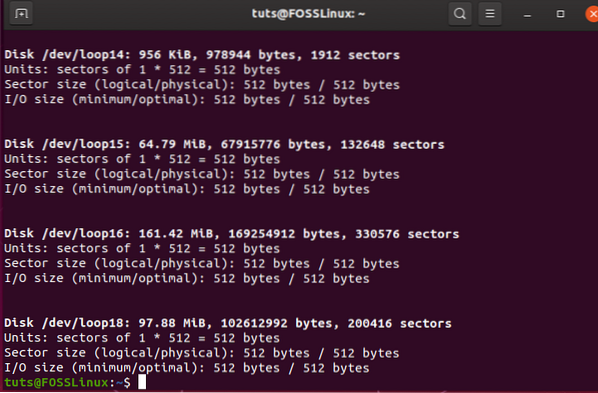
Per il tutorial, useremo il nome del primo disco come /dev/sdb e /dev/sdc
Con i nomi dei dischi rigidi ordinati, è giunto il momento di creare una nuova tabella delle partizioni MBR su entrambi i dischi rigidi. Prima di farlo, è consigliabile eseguire il backup dei dati su quei dischi rigidi poiché la formattazione e la creazione di una nuova partizione MBR significa perdere tutte le partizioni esistenti e i dati memorizzati sui dischi.
Il codice per creare nuove partizioni è il seguente.
sudo parted /dev/sdb mklabel msdos
Allo stesso modo, puoi partizionare il secondo usando lo stesso comando. Tuttavia, è necessario modificare il nome dell'unità disco nel comando.
Nel caso in cui desideri creare partizioni basate su GPT, puoi farlo sostituendo MS-DOS con gpt. Tuttavia, se lo stai facendo per la prima volta e stai seguendo il tutorial, ti suggeriamo di utilizzare il tipo di partizione MBR.
Il prossimo passo è creare nuove partizioni sui dischi appena formattati. Questo è necessario in quanto ci aiuterà ad assicurarci che le partizioni vengano rilevate automaticamente durante il file system di rilevamento automatico del raid di Linux.
Per iniziare, digita il seguente comando.
sudo fdisk /dev/sdb
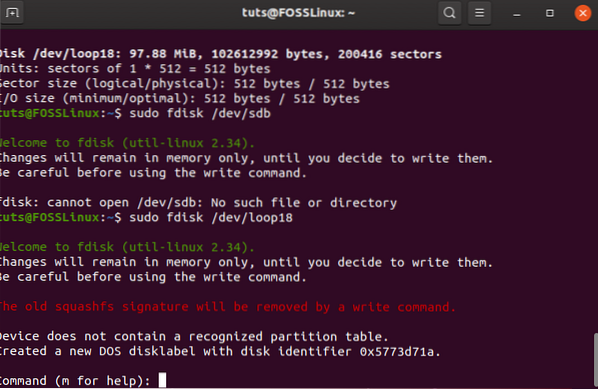
Ora, dovrai seguire i seguenti passaggi:
- Per creare una nuova partizione, è necessario digitare n.
- Per la partizione primaria, è necessario digitare p
- Ora per creare /dev/sdb1, devi digitare 1
- Da lì, premi Invio per selezionare il primo settore predefinito.
- Allo stesso modo, devi anche selezionare l'ultimo settore predefinito.
- Premendo P ora ti verranno mostrate tutte le informazioni sulle partizioni appena create.
- Successivamente, è necessario modificare il tipo di partizione premendo t
- Per passare a Linux raid autodetect, devi inserire fd
- Infine, ricontrolla le informazioni sulla partizione digitando p
- Infine, sarebbe meglio se digitassi w in modo che tutte le modifiche possano essere applicate.
2. Far lavorare mdadm
Poiché stiamo lavorando con più unità disco, dobbiamo anche installare lo strumento mdadm. Lo strumento sta per la gestione di MD o la gestione di più dispositivi. È anche noto come RAID nel software Linux.
Se stai usando Ubuntu/Debian, puoi installarlo usando il seguente comando:
sudo apt install mdadm
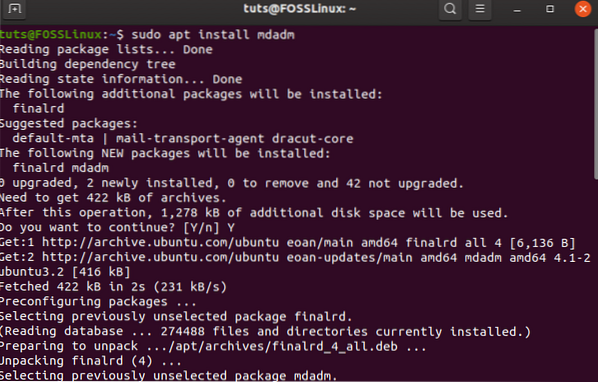
Nel caso in cui utilizzi Redhat o CentOS, devi utilizzare il seguente comando:
sudo yum install mdadm
Una volta installato, è ora il momento di esaminare i dispositivi che stai utilizzando il RAID. Per fare ciò, dovresti usare il seguente comando.
sudo mdadm -examine /dev/sdb
Puoi anche aggiungere più dispositivi da comandare con uno spazio tra di loro. Puoi anche digitare fd command (Linux raid autodetect) per conoscere i dispositivi. Chiaramente, puoi anche vedere che il RAID non è ancora formato.
3. Creazione dell'unità logica RAID 1
Per creare RAID 1, è necessario utilizzare il seguente comando.
sudo mdadm --create /dev/md3 --level=mirro --raid-devices=2 /dev/sbd1 /dev/sdc1
Devi nominare la nuova unità logica. Nel nostro caso, l'abbiamo fatto /dev/md3.
Nel caso in cui non sia possibile eseguire il comando, è necessario riavviare la macchina.
Se desideri maggiori informazioni sul dispositivo raid appena creato, puoi utilizzare i seguenti comandi.
sudo mdadm --detail /dev/m3
Puoi anche controllare ciascuna delle partizioni separate usando l'opzione -examine.
sudo mdadm --examine
4. Sistema di file dell'unità logica RAID 1
È giunto il momento di creare il file system sull'unità logica appena creata. Per fare ciò, dobbiamo usare il comando mkfs come di seguito.
sudo mkfs.ext4 /dev/md3
Ora puoi creare un montaggio e quindi montare l'unità RAID 1. Per fare ciò, è necessario utilizzare i seguenti comandi.
sudo mkdir /mnt/raid1 sudo mount /dev/md3 /mnt/raid1
5. Controlla se tutto funziona come previsto
Successivamente, devi vedere se tutto funziona come previsto.
Per fare ciò, è necessario creare un nuovo file sulla nuova unità logica. Prima vai al RAID appena montato e poi crei un file lì.
Se tutto funziona come previsto, congratulazioni, hai creato con successo la tua configurazione RAID 1.
Inoltre, è necessario salvare la configurazione RAID 1. Puoi farlo usando il seguente comando.
sudo mdadm --detail --scan --verbose | sudo tee -a /etc/mdadm/mdadm.conf
Conclusione
Il RAID è una tecnica utile per sfruttare le altre unità in quanto forniscono ridondanza, velocità e configurazione migliori e molto altro!
Speriamo che tu abbia trovato utile la guida. Inoltre, poiché ci sono diversi tipi di RAID, devi fare le cose in modo diverso per ognuno di essi. Continueremo ad aggiungere queste guide in futuro, quindi suggerisci di iscriverti e continuare a visitare FOSSLinux.
Inoltre, cosa ne pensi di RAID?? Pensi di averne bisogno?? Commenta sotto e facci sapere.
 Phenquestions
Phenquestions



